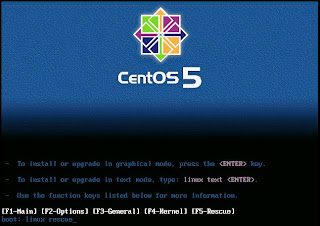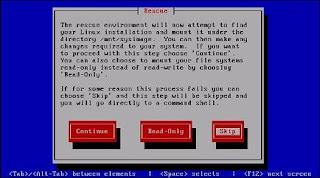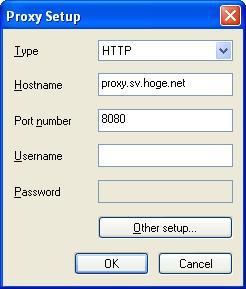[概要]
タスクトレイに「USBの安全な取り外し」アイコンが出なくなった時の対処方法を記述しています。
[詳細]
次の手順で、「USBの安全な取り外し」を起動します。
火曜日, 6月 24, 2008
月曜日, 3月 31, 2008
Promise SmartStar NS4300Nのtelnetを有効にする
[概要]
Promise社のNAS Kit SmartStar NS4300Nの
telnetでのアクセスを有効にする方法を説明しています。
[詳細]
NS4300Nでは、ポート番号2380でtelnetが起動していますが、
adminや作成したアカウントでは、ログインできないようになっています。
しかし、アプリケーションプラグインをhackすることで、telnetでアクセスできるようにすることが出来ます。
もとのネタは、こちらにありましたが、リンクが切れてしまいました。
Promise社のNAS Kit SmartStar NS4300Nの
telnetでのアクセスを有効にする方法を説明しています。
[詳細]
NS4300Nでは、ポート番号2380でtelnetが起動していますが、
adminや作成したアカウントでは、ログインできないようになっています。
しかし、アプリケーションプラグインをhackすることで、telnetでアクセスできるようにすることが出来ます。
- 事前の準備
アプリケーションプラグインを作成するために次の環境が必要です。
Linuxがインストールされたパソコン。もしくは、Cygwin(dd, tar, gzip, cat, bash, chmodが必要)をインストールしたWindowsパソコン。(筆者は試してません。理論上の話です。) - 正規のDLNAプラグインのインストール
- DLNAプラグインをPromise社のサイトからダウンロードします。
- ダウンロードしたファイルをNS4300N上にコピーします。
- 「管理」→「システム更新」のページに進み、「アプリケーションプラグイン」のタブを選択します。
- 保存したファイルを指定して「OK」を押し、アップロードを行います。

更新中、"System busy. Please waite...."が表示され、
しばらくするとアップロード成功のダイアログが表示されます。
- Hack用のアプリケーションプラグインを作成
- 空のディレクトリ(フォルダ)を作成します。
- 作成したディレクトリに"rev"という名前で次のファイルを作成します。
PKGNAME=DLNA
PKGVERSION=1.0.9999.0
FWVERSION=010105 - ディレクトリ"./DLNA/DLNA/.server"を再帰的に作成し、fuppesというファイルを作成します。
#!/bin/ash
echo "admin ALL=(ALL) NOPASSWD: ALL" >> /etc/sudoers
echo "admin" >> /etc/telnet.user
cp /etc/sudoers /data/etc
cp /etc/telnet.user /data/etc - 作成したファイルに実行権を付与します。
chmod +x ./DLNA/DLNA/.server/fuppes - 作成したディレクトリをアーカイブします。
tar cvfz telnet-hack.tgz ./rev ./DLNA - プラグインアプリケーションのファイルを作成します。
dd if=/dev/urandom of=telnet-hack bs=97k count=1 - アプリケーション・ファイルに、アーカイブを追加します。
cat telnet-hack.tgz >> telnet-hack - 作成したアプリケーションプラグインのインストール
- アプリケーションプラグインの実行
- 「ファイルとプリンタ」→「プロトコル制御」のページで、「情報」のタブを開きます。
- 登録したアプリケーション「DLNA Server」の「有効」ボタンを押します。

しばらくするとアプリケーション開始成功のダイアログが表示されます。
- 接続確認
telentコマンドで、ログインできることを確認します。[root@linux ~]# telnet ns4300n 2380
Trying 192.168.1.9...
Connected to ns4300n (192.168.1.9).
Escape character is '^]'.
NS4300N R1.5 A1 (Version 01.05.0000.03) - Promise Technology, INC.
lukather login: admin
Password:
BusyBox v1.00-rc2 (2006.11.07-01:55+0000) Built-in shell (ash)
Enter 'help' for a list of built-in commands.
admin is allowed to login.
[admin@ns4300n]#
作成が難しい方は、私が作成したイメージをここからダウンロードして使ってください。
使用については、あくまで自己責任でお願いします。
以上で設定は終了です。DLNAを使用したい時には、正規版を再インストールしてください
もとのネタは、こちらにありましたが、リンクが切れてしまいました。
linuxパッケージからのファイルの取り出し
[概要]
linuxのパッケージの中から必要なファイルを
取りだすための方法を説明しています。
[詳細]
・Debian GNU/Linuxの場合
Debinanのパッケージを解凍する場合には、arコマンドを使用します。
ar xv package.dep
x - debian-binary
x - control.tar.gz
x - data.tar.gz
x - debian-binary
x - control.tar.gz
x - data.tar.gz
ファイルを解凍すると'data.tar.gz', 'control.tar.gz', 'debian-binary'の
3つのファイルが作成されます。
この中の'data.tar.gz' に、インストールされるファイルが、
アーカイブされていますので、
さらに、'data.tar.gz'を解凍します。
tar xvfz data.tar.gz
"/"ディレクトリから構造で、ファイルが展開されています。
必要なファイルをfindコマンドなどで、検索してください。
ちなみに、control.tar.gz には preinst, postinst など、
パッケージのインストール時やアンインストール時に
実行されるスクリプトなどが
アーカイブされています。
・RPMの場合
RPMの場合は、rpm2cpioとcpioコマンドを使用します。
rpm2cpio package.rpm | cpio -id
"/"ディレクトリから構造で、ファイルが展開されています。
必要なファイルをfindコマンドなどで、検索してください。
金曜日, 2月 22, 2008
LinuxでMBRの初期化 (削除)
[概要]
DOSが使用できないPCで、代わりにLinuxを
使ってMBRを初期化(削除)する方法を説明しています。
[詳細]
Linuxをインストールしたディスクを、もう一度、Windowsで使いたい場合、
そのままだとGRUBがMBRが残ってしまっていて、
インストールやブートが出来ないことがあります。
その時は、再インストールの前にMBRを初期化します。
フロッピーがあれば、FDISK /MBRで、
簡単にクリアできますが、最近、フロッピーがないことも多いですね。
そんなときは、linuxのddコマンドを使います。
Linuxのインストールディスクか、
"knoppix"のようにCDだけで動作するディストリビューションを使って、
ddコマンドを実行します。
まず、
以上で終了です。
インストール・ディスクの代わりに、
KnoppixのようなCDで動作するディストリビューションを
使用するのもよいでしょう。
DOSが使用できないPCで、代わりにLinuxを
使ってMBRを初期化(削除)する方法を説明しています。
[詳細]
Linuxをインストールしたディスクを、もう一度、Windowsで使いたい場合、
そのままだとGRUBがMBRが残ってしまっていて、
インストールやブートが出来ないことがあります。
その時は、再インストールの前にMBRを初期化します。
フロッピーがあれば、FDISK /MBRで、
簡単にクリアできますが、最近、フロッピーがないことも多いですね。
そんなときは、linuxのddコマンドを使います。
Linuxのインストールディスクか、
"knoppix"のようにCDだけで動作するディストリビューションを使って、
ddコマンドを実行します。
まず、
- DVDやCDからレスキュー・モードで起動します。
Redhat,CentOSの場合は、"boot:"のプロンプトで、"linux rescue"と入力します。 - 以前にマウントしてあったパーティションを
- HDDの先頭512バイトにパーティションテーブルを
含むMBRが確保されていますので、ここをddコマンドで初期化します。dd if=/dev/zero of=ディスク・デバイス bs=512 count=1
以上で終了です。
インストール・ディスクの代わりに、
KnoppixのようなCDで動作するディストリビューションを
使用するのもよいでしょう。
SSH over HTTP-Proxy with TeraTerm Pro
Cygwin でSSHD
[概要]
SSHを使って、Windowsにリモートアクセスをする方法を説明しています。
CywinのSSHをインストールすると、クライアントだけでなく、
サーバも同時にインストールされます。
[詳細]
SSHを使って、Windowsにリモートアクセスをする方法を説明しています。
CywinのSSHをインストールすると、クライアントだけでなく、
サーバも同時にインストールされます。
[詳細]
- Cygwinの"setup.exe"を実行し、"ssh"をインストールします。
デフォルトではインストールされないので、自分で選択する必要があります。 - Cygwinのシェル起動し、"ssh-host-config "を実行します。
後は、図のように、質問に答えていきます。
特に変更がなければ、デフォルトで進めます。
"Host configuration finished. Have fun!"が表示されて、
コマンドを抜ければインストールは成功です。 - net start sshdで、サービスを起動します。
- XPの場合、ファイアウォールの設定で、sshのポート(22番)が閉じられているので、
ポートを開放します。- "コントロール パネル"→"セキュリティセンタ"→"ファイアウォール"を起動します。
- "例外"のタブを選択し、"ポートの追加"押してください。
- "ポートの追加"では、名前とポート番号を入力します。
名前は任意ですが、わかりやすいようにサービス名の"ssh"がよいでしょう。
ポート番号は"22"です。
- 必要に応じて"/etc/ssh/sshd.conf"を編集します。
編集後は、サービスを再起動してください。
土曜日, 2月 16, 2008
Windowsカーネルの変更 ユニプロセッサからマルチプロセッサーへ
[概要]
VMWareなどでCPUをシングルからデュアルに変えた時に、
Windowsから追加したCPUを認識させる方法を説明してます。
[詳細]
Windowsは、シングルCPUで動作している時には、ユニプロセッサー・カーネルで動作しています。
そのため、VMWareなどで、CPUをシングルからデュアルに変更しても、
そのままでは2つ目のCPUが認識されません。
マルチプロセッサー・カーネルへの変更することで、2つ目以降のCPUを認識させます。
VMWareなどでCPUをシングルからデュアルに変えた時に、
Windowsから追加したCPUを認識させる方法を説明してます。
[詳細]
Windowsは、シングルCPUで動作している時には、ユニプロセッサー・カーネルで動作しています。
そのため、VMWareなどで、CPUをシングルからデュアルに変更しても、
そのままでは2つ目のCPUが認識されません。
マルチプロセッサー・カーネルへの変更することで、2つ目以降のCPUを認識させます。
- コンピュータの管理を開き、デバイスマネージャを選択します。
- [コンピュータ]→[APCIユニプロセッサPC]を選択します。
- 右クリックで、ドライバの更新を選びます。
- [一覧または特定の場所からインストールする]を選び、次へ進みます。
- [検索しないでインストールするドライバを選択する]を選び、次へ進みます。
- [ACPIマルチプロセッサPC]を選択して、次へ進みます。
あとは画面の指示に従い、ドライバのインストールを進め、
マシンのリブートを行います。
リブート後、タスクマネージャやデバイスマネージャで、
CPUが増えていることを確認してください。
なお、元に戻すには、同様の手順で[APCIユニプロセッサ]を選択してください。